Bir iş arkadaşınızla işbirliği yapmak için ekranınızı paylaşmak mı yoksa teknik bir sorunu gidermek için birinin bilgisayarına uzaktan erişmek mi istiyorsunuz? Ekran paylaşımı ihtiyacınız ne olursa olsun, işi yapan 22 ücretsiz işbirliği uygulaması burada.
Covid-19 salgını nedeniyle evden çalışan çalışan sayısı, birçok şirketin yüz yüze toplantıların veya masa başında toplantıların yerini alan uygulamalar ve hizmetler ile insanların iletişim kurması ve işbirliği yapması için farklı yollar keşfetmesine neden oldu.
Bir kişinin bilgisayarının masaüstünü veya tek bir uygulamayı bir veya daha fazla kişiyle paylaştığı ekran paylaşımı genellikle şu üç amaçtan birine hizmet eder:
- İş arkadaşları arasında hızlı işbirliği ve toplantılar.
- Bir sunumun veya başka bir uygulamanın paylaşılması gibi müşteri iletişimleri.
- Uzak bir çalışanın bilgisayar sorununu çözmek isteyen BT çalışanları (veya teknoloji konusunda bilgili herhangi bir kişi) için teknik destek.
Bu farklı amaçlar nedeniyle, ekran paylaşımı, web konferansı ve görüntülü sohbet hizmetlerinden uzaktan erişim uygulamalarına kadar farklı türdeki uygulama ve hizmetlerde bir özellik olarak görülmektedir. Ek olarak, ana işlevleri olarak yalnızca ekran paylaşımı yapan bir dizi araç vardır.
Neyse ki, bu uygulama ve hizmetlerin birçoğu mevcut Covid-19 durumu nedeniyle ücretsiz tekliflerini genişletti. Toplantılara ilişkin zaman sınırları, izin verilen katılımcı sayısı ve ücretsiz sürümlerdeki diğer kısıtlamalar, bazı şirketler tarafından en azından geçici olarak kaldırılmıştır.
[İlgili: Coronavirus, işbirliği aracı üreticilerini ücretsiz mal sunmaya teşvik ediyor]Burada, aracın ana odak noktası (uzaktan erişim, web konferansı veya yalnızca ekran paylaşımı) tarafından düzenlenen ücretsiz ekran paylaşımı özellikleri sunan bir dizi uygulama ve hizmet bulunmaktadır. Birçok ücretsiz aracın hassas iletişimler için uygun olmadığını unutmayın. Özel şirket verilerini paylaşması gereken herhangi bir kuruluş, kurumsal düzeyde ürünlere bakmalıdır.
Birincil işlev olarak ekran yansıtma
Dead Simple Screen Sharing

Dead Simple, bir Chrome veya Firefox eklentisinin yüklenmesi yoluyla web tarayıcısı aracılığıyla ekran paylaşımı sunar; kayıt gerekli değildir. Tüm bir ekran veya yalnızca bir uygulama penceresi en fazla dört katılımcıyla paylaşılabilir; toplantı sahibi, katılımcılara bağlantıları e-postayla gönderebilir. Temel plan, ekran paylaşımını ve sesi destekler; diğer planlar, video konferans özellikleri ve ayda 18 ABD Doları karşılığında 150 kişiye kadar destek içerir.
İlginizi Çekebilir: Android ve iPhone için En İyi 5 Ekran Paylaşım Uygulaması
Mikogo

Mikogo’nun ücretsiz sürümü, sunucuların ekranlarını, belgelerini veya uygulamalarını web üzerinden canlı olarak tek bir kişiyle paylaşmasına olanak tanır. Katılımcıların eklentileri indirmelerine veya yüklemelerine gerek yoktur. Sesli konferans ve uzaktan destek özellikleri de mevcuttur, ancak video konferans değildir. Hizmet şu anda Mikogo Professional’ın 14 günlük ücretsiz deneme sürümünü sunuyor ve bu da 25’e kadar toplantı katılımcısına izin veriyor; 14 gün tamamlandıktan sonra hesap otomatik olarak ücretsiz sürüme geçer.
Screenleap
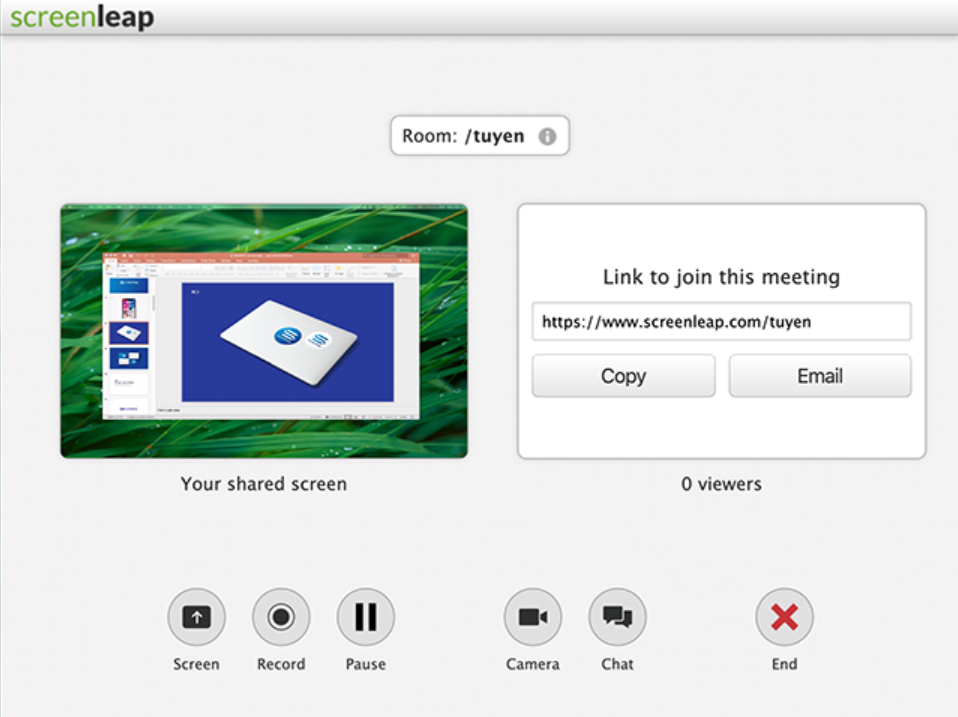
Screenleap, ekranınızı bir tarayıcı ile herhangi bir cihazla anında paylaşmanıza olanak tanır. Paylaşım, Windows, Mac, iOS, Android veya Chrome tarayıcıyı destekleyen herhangi bir işletim sisteminden desteklenir. Bir uygulama indirme ile, paylaşımı başlatmak için hızlı bir şekilde “ekranınızı şimdi paylaşabilirsiniz”. Ücretsiz sürümde sesli veya görüntülü konferans özelliği yoktur, ancak katılımcılarla iletişim kurmak için bir sohbet penceresi yazabilirsiniz. Ücretsiz plan günde 40 dakikaya, sekiz izleyiciye ve iki toplantıya izin verir. Temel planlar, üst düzey planlar mevcutken ayda 15 dolardan başlar.
Show My PC

Ekranını paylaşan kişi, diğerlerinin görüntülemesi için bir erişim kodu sağlayan Bilgisayarımı Göster ile bir uygulama indirir. İzleyiciler daha sonra sunucunun ekranını görebilir, ancak hiçbir şeyi kontrol edemez. Ses veya video özelliği de yoktur. Şirket ayrıca ayda 5 dolardan başlayan ev veya ofis PC erişim hizmetleri de sunuyor.
Video konferans yoluyla ekran paylaşımı
AnyMeeting
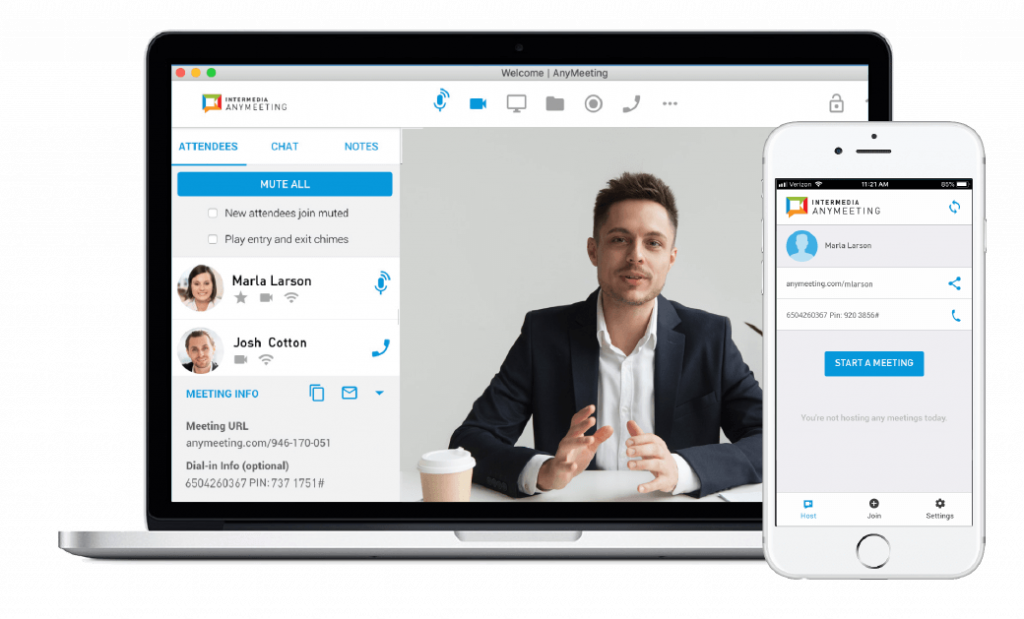
AnyMeeting’in Pro Video Konferans planı, normalde kullanıcı başına aylık 13 ABD doları, artık kullanıcılar için 2020’nin geri kalanı boyunca ücretsizdir. Video konferans özelliklerine ek olarak, ekran paylaşım araçları arasında masaüstü paylaşımı, uygulama penceresi paylaşımı ve ayrı Chrome sekmesi paylaşım seçenekleri bulunur. Toplantı katılımcıları, bir toplantı sırasında gerçek zamanlı olarak paylaşılan bir ekranda açıklama ekleyebilir.
İlginizi Çekebilir: Ekran Yansıtma Programları 2021
Cisco Webex Meetings

Cisco, yakın zamanda Webex için toplantı limitlerini ve katılımcı limitlerini ayarladı; ücretsiz plan artık size 100’e kadar katılımcı (50’den fazla), HD video, ekran paylaşımı ve kişisel bir oda ile toplantılarda zaman sınırlaması olmadan (eskiden 40 dakikaydı) toplantılar sunuyor. Hizmet, bir Webex Meetings hesabına kaydolmanızı gerektirir.
Discord
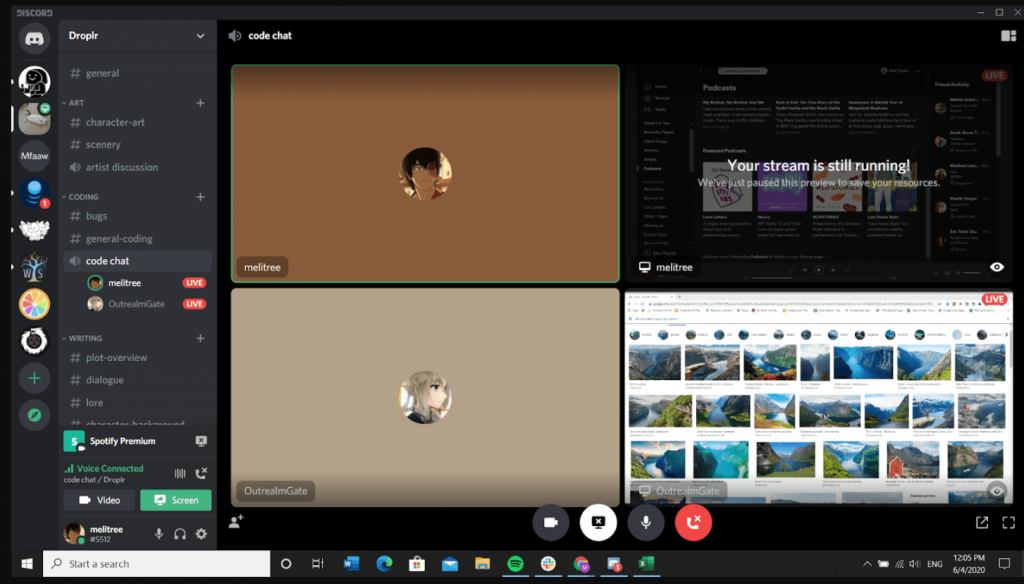
Aslen ses, video ve metin yoluyla bağlanmak isteyen oyuncular için tasarlanan Discord, birçok özelliği arasında ekran paylaşımına izin veriyor. Discord “kanalları” web tarayıcısı üzerinden kurulabilir veya bir bilgisayara bir uygulama indirilebilir. Birden fazla mobil cihazla da çalışır. Ev sahibi ve katılımcıların bir hesap açması gerekir.
Google Hangouts
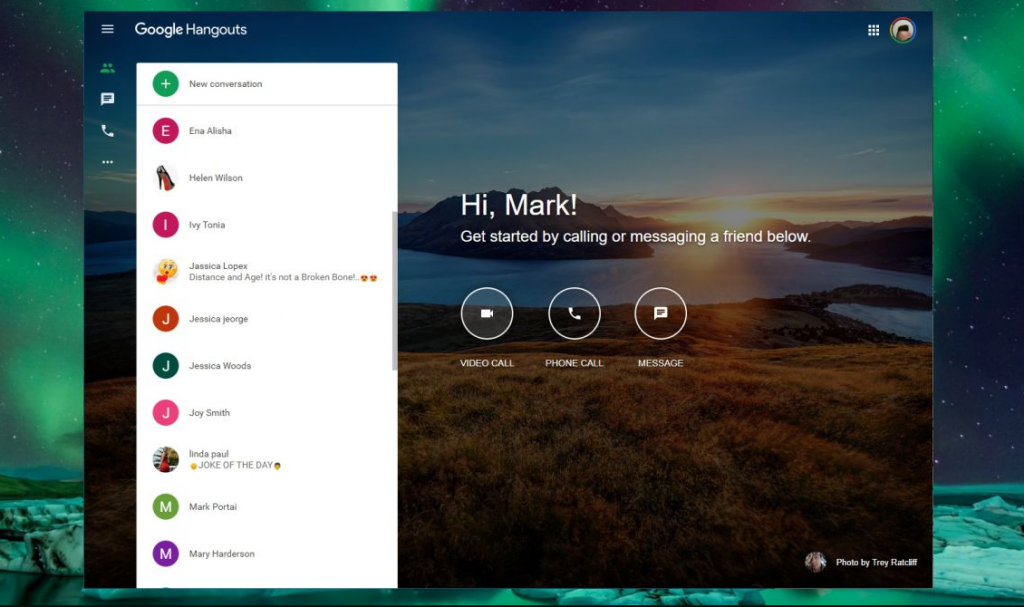
Google Hangouts görüntülü ve sesli aramalarında ekranınızı diğer kullanıcılarla paylaşabilirsiniz. Bir arama sırasında, bir sunucu seçme ve bir ekran paylaşımı başlatma seçeneğiniz vardır. Hangouts ücretsizdir ve kullanıcıların yalnızca, çoğu kişinin zaten sahip olduğu bir Google hesabına ihtiyacı vardır. Kullanıcılar, tüm katılımcılara toplantı URL’sini veren Google Takvim aracılığıyla toplantı planlayabilir. Google ayrıca, G Suite ofis paketinin bir parçası olarak Google Hangouts Meet adlı bir Hangouts iş sürümü sunar.
Jitsi Meet
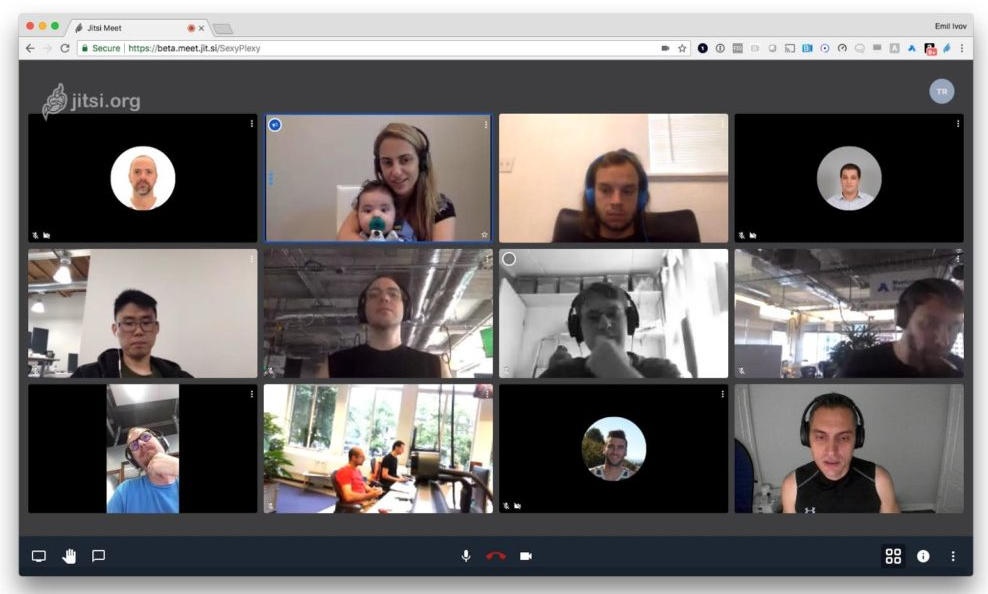
Bu ücretsiz, çok platformlu, açık kaynaklı video konferans hizmeti, bir toplantı sahibinin YouTube videolarını katılımcılarla paylaşabilmesi dahil, aramalar sırasında ekran paylaşımı özellikleri sunar. Jitsi Meet’i kullanmak için hesap veya indirme gerekmez. Aramalar, Chrome uzantılarının da mevcut olduğu web sitesi üzerinden gerçekleştirilebilir. İnsanlar basit, özel bir URL aracılığıyla davet edilebilir ve kullanıcılar aramalar sırasında entegre sohbet ile mesaj ve emoji alışverişi yapabilir.
Proficonf
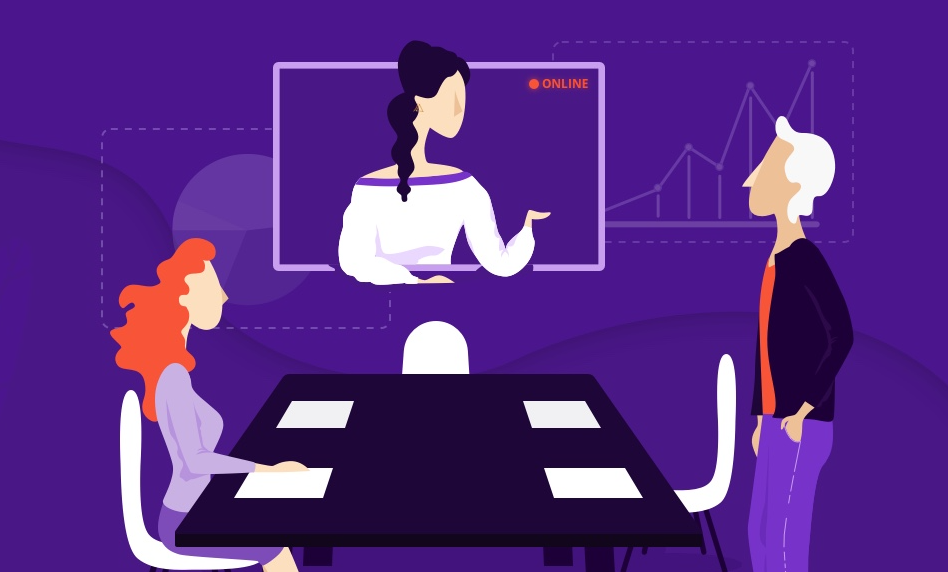
Proficonf’un ücretsiz sürümü iki katılımcıya kadar sınırsız toplantı süresi sunar ve ekran paylaşımını, medya paylaşımını (YouTube bağlantıları dahil), dosya paylaşımını ve beyaz tahtayı destekler. Ek Pro ve Premium sürümleri, ek kalıcı odaların yanı sıra daha fazla katılımcı (premium’da 250’ye kadar) sunar. Ev sahibinin bir hesap için kaydolması gerekir.
Skype
Hesap ve indirme yoluyla orijinal video konferans hizmetlerinden biri olan Microsoft’a ait Skype, uygulamayı indirmek veya bir hesaba kaydolmak istemiyorsanız, kayıt olmadan veya indirme yapmadan görüntülü toplantılar oluşturmanıza da olanak tanır. Ekran paylaşımı, ücretsiz arama teklifiyle desteklenir. Uzak çalışanlar için işbirliği seçeneklerini görüntülü aramalar ve ekran paylaşımının ötesinde genişletmek isteyen şirketler için Microsoft, Teams yazılımının indirilebilecek ücretsiz bir sürümüne sahiptir; Ekipler ayrıca birçok Office 365 iş planına dahildir.
UberConference
UberConference’ın ücretsiz sürümü en fazla 10 katılımcıyı destekler, ancak aramalarda 45 dakikalık bir süre sınırı vardır ve PIN gereklidir. Bununla birlikte, bunlar genellikle bir takvim uygulaması aracılığıyla ele alınabilir. Ekran paylaşımı, UberConference panosundaki bir paylaş düğmesi aracılığıyla başlatılır.
Whereby
Whereby ile görüntülü toplantılar bir tarayıcı üzerinden gerçekleştirilir – misafirler için indirme veya oturum açma gerekmez. Ücretsiz sürüm size bir kullanıcı ve dört katılımcıya kadar bir toplantı odası sunarken, Pro ve Business sürümleri ek toplantı odaları ve kullanıcılar sunar. Ücretsiz sürüm, temel ekran paylaşım işlevlerine ek olarak YouTube video izlemeyi de destekler.
Zoom
Zoom’un temel planı ücretsizdir ve bire bir toplantılar için zaman sınırı olmaksızın sınırsız sayıda toplantıya izin verir. Üç ila 100 kişi arasındaki toplantılar için, daha uzun toplantılar için yükseltmelerle birlikte 40 dakikalık bir zaman sınırı belirlenir. Ekran paylaşımı, masaüstünü, uygulama penceresini ve beyaz tahtayı ve ayrıca bağlı bir iPhone veya iPad’i (AirPlay veya kablo aracılığıyla) içerir.
Uzaktan erişim yoluyla ekran paylaşımı
AnyDesk
AnyDesk uzak masaüstü yazılımı, Mac, Windows, Linux, Android, iOS, Chrome OS ve hatta Raspberry Pi dahil olmak üzere birçok farklı işletim sistemini destekler. Kişisel kullanım için ücretsizdir; iş planları ayda 11 dolardan başlıyor.
Chrome Remote Desktop
Chrome Uzaktan Masaüstü, bir Chrome tarayıcı, Chromebook veya bir Android ya da iOS cihazı aracılığıyla başka bir bilgisayara erişmenizi sağlar. Özel uzaktan destek gibi kısa süreli erişim için veya uygulamalara ve dosyalara uzaktan erişim için daha uzun süre ayarlayabilirsiniz. Windows, Mac ve Linux sistemleri dahil olmak üzere platformlar arası destek sunar.
LiteManager Free
MingleView, a free peer-to-peer Remote Desktop sharing and control-based application, also lets you host online meetings and presentations with friends, family and work colleagues. Participants can join a meeting or troubleshoot any PC with a six-digit meeting ID. The tool supports unlimited participants and connections and works on Windows computers only; no Mac version available.
Remote Utilities
Remote Utilities uzaktan erişim programı, LAN veya internet üzerinden uzaktaki bir bilgisayara bağlanmanıza olanak tanır. Ücretsiz sürüm 16 farklı bağlantı modu, güvenlik duvarı atlama özelliği ve kimlik veya IP adresi/DNS adıyla internet üzerinden bağlantı sunar. Ticari bir sürüm de mevcuttur.
TeamViewer
TeamViewer, herhangi bir PC veya sunucuyla birkaç saniye içinde bağlantı kurmanıza, bilgisayarı sanki sistemin önünde oturuyormuşsunuz gibi uzaktan kontrol etmenize olanak tanır. Ekran paylaşımına ek olarak, kullanıcılar video ve sesi katılımcılarla paylaşabilir ve bir masaüstünün tamamını paylaşmaktan kaçınmak istiyorsanız ekranınızın bölümlerini veya tek tek uygulamaları göstermeyi seçebilirsiniz. Dosya paylaşımı, sohbet ve beyaz tahta özellikleri de desteklenmektedir. Uygulamanın indirilmesi gerekir ve toplantı davetlerini diğer katılımcılara e-posta ile gönderebilirsiniz. TeamViewer, kişisel, ticari olmayan kullanıcılar için ücretsizdir – genellikle öğrenciler, arkadaşlar ve aile desteği içindir.
UltraViewer
Ücretsiz UltraViewer uygulaması, bir ortağın bilgisayarını, ekranının önünde oturuyormuşsunuz gibi desteklemek için kontrol etmenize olanak tanır. Bir sohbet penceresi aracılığıyla dosya gönderip alabilir, ayrıca sohbeti açıp kapatabilirsiniz. Birden çok bilgisayarla ekran paylaşımını destekler ancak yalnızca Windows için kullanılabilir (XP, 7, 8, 10, Windows Server).
VNC Connect
VNC Connect hizmeti, kişisel veya hobi amaçlı kullanım için ücretsiz bir ev aboneliği sunar; bu, VNC Viewer uygulamasını çalıştıran herhangi bir cihazdan internete bağlı beş bilgisayara güvenli bir şekilde erişmenizi sağlar. Ancak şirket, ev abonelikleri için herhangi bir destek sunmuyor. Şirketin Professional ve Enterprise sürümlerinin 30 günlük ücretsiz deneme sürümü de sunulmaktadır. Aracı kullanmak, kontrol etmek istediğiniz bilgisayara VNC Server uygulamasını ve kontrol etmek istediğiniz cihazdaki VNC Viewer uygulamasını indirmeyi gerektirir; her iki uygulama da Windows, Mac, Linux, iOS, Android ve Chrome OS dahil olmak üzere bir dizi işletim sistemi için mevcuttur.

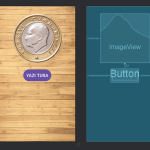

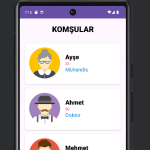
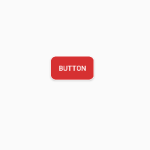



2 Yorum